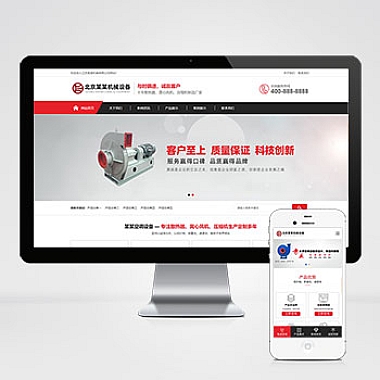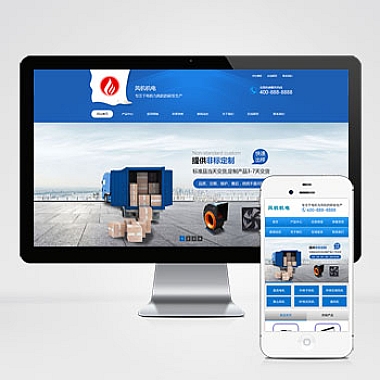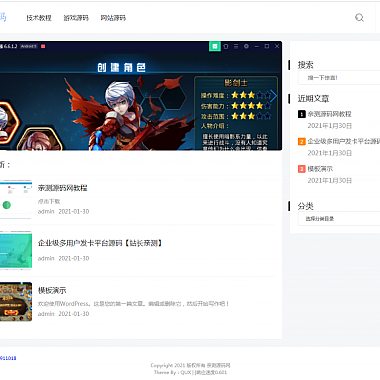电脑字体怎么调大小(win10电脑字体怎么调大小)
详细介绍在Win10电脑上如何调整字体的大小。我们将介绍如何通过系统设置来调整字体大小。然后,我们将讨论如何通过更改显示设置来调整字体大小。接下来,我们将介绍如何在浏览器中调整网页字体大小。我们还将探讨如何在Microsoft Office中调整字体大小。我们将总结归纳的主要内容。
通过系统设置调整字体大小
在Win10电脑上,通过系统设置可以轻松调整字体大小。点击桌面右下角的“开始”按钮,然后选择“设置”。在设置窗口中,选择“系统”选项。在系统选项中,点击“显示”选项卡。在显示选项卡中,您将看到“缩放和布局”部分。在这里,您可以通过滑动滑块来调整整体缩放比例,从而改变字体大小。您还可以选择在“更改文本大小”下拉菜单中选择不同的文本大小选项。通过这种方式,您可以根据自己的喜好和需求调整字体大小。
通过更改显示设置调整字体大小
除了通过系统设置来调整字体大小外,您还可以通过更改显示设置来调整字体大小。右键点击桌面空白处,选择“显示设置”。在显示设置窗口中,您可以看到“缩放和布局”部分,通过滑动滑块来调整整体缩放比例。您还可以点击“高级显示设置”链接,进一步自定义显示设置。在高级显示设置中,您可以调整每个显示器的缩放比例,并选择应用于所有显示器还是仅应用于当前显示器。通过这种方式,您可以根据具体情况和需求调整字体大小。
在浏览器中调整网页字体大小
在浏览器中,您可以通过简单的操作来调整网页字体大小。打开您常用的浏览器。然后,点击浏览器右上角的菜单按钮(通常是三个水平线或点),选择“设置”或“选项”。在设置或选项菜单中,找到“外观”或“显示”选项。在这里,您将找到一个字体大小或缩放选项。通过调整该选项,您可以改变网页上的字体大小。请注意,这种调整只适用于当前打开的网页,不会影响其他应用程序或网页。
在Microsoft Office中调整字体大小
在Microsoft Office中,您可以根据需要调整字体大小。打开您要编辑的Office应用程序,如Word或Excel。然后,选择要调整字体大小的文本。接下来,点击工具栏上的字体大小下拉菜单,选择您想要的字体大小。您还可以使用快捷键Ctrl + Shift + P来打开字体大小菜单。通过这种方式,您可以方便地在Microsoft Office中调整字体大小。
总结归纳
通过系统设置、显示设置、浏览器和Microsoft Office,我们可以轻松地调整Win10电脑上的字体大小。通过系统设置和显示设置,我们可以全局地调整字体大小。在浏览器中,我们可以针对特定网页调整字体大小。在Microsoft Office中,我们可以根据需要调整字体大小。无论是在系统级别还是在应用程序级别,调整字体大小都非常简单。希望对您在Win10电脑上调整字体大小有所帮助。
(www.nzw6.com)